 XQDカードは以前ほど一般的ではありませんが、それらをサポートするカメラのための信頼性があり、便利なストレージ方法として残っています。しかし、データ損失に対して無敵ではなく、紛失した写真やビデオを回復したい場合は迅速に行動する必要があります。
XQDカードは以前ほど一般的ではありませんが、それらをサポートするカメラのための信頼性があり、便利なストレージ方法として残っています。しかし、データ損失に対して無敵ではなく、紛失した写真やビデオを回復したい場合は迅速に行動する必要があります。
読み進めて、XQDカードから削除されたファイルを復元する方法を学んでください。
XQDカードとは
XQD カードは コンパクトフラッシュ の後継として開発されました。これらは、高解像度や高精細で撮影を始めたビデオカメラやカメラの増大するニーズを満たすために作られました。
これらはさまざまな環境での長時間の使用に耐えられるように設計されているため、その耐久性はショックプルーフ、磁気防止、静電気防止など、物理的な損傷に対して非常に優れています。さらに、最大1GB/s(バージョン2.0)の転送速度を提供し、ハイエンドカメラの性能を阻害することはありません。
XQDカードはCFexpressカードに引き継がれましたが、ビデオグラファーやフォトグラファーにとって依然として耐久性と信頼性のあるストレージ形式です。しかし、データ損失を免れるわけではありません。最近データ損失が発生したXQDカードがある場合は、直ちにXQDカードのデータ復旧を開始する必要があります。
XQDカードからファイルを復元する方法
写真やビデオが表示されない場合でも、XQDカードにまだ残っていて、復元を待っている可能性があります。それらを取り戻すには、ディスクドリルのようなデータ復元ツールを使用する必要があります。私たちがDisk Drillを選んだ理由は、信頼性が高く、幅広いデバイスやファイルシステムに対応してデータを復元できる点にあります。また、無料のXQDカード復元ソフトウェアとしても優れており、有料版にアップグレードする前に最大500MBの失われたデータを復元することができます。
以下の手順に従って、Disk Drillを使用してXQDカードのデータ復元を行います。
- ダウンロード を使用して Disk Drill をインストールします。
- XQDカードをコンピューターに接続し、デバイスリストから選択します。 失われたデータを検索 をクリックします。
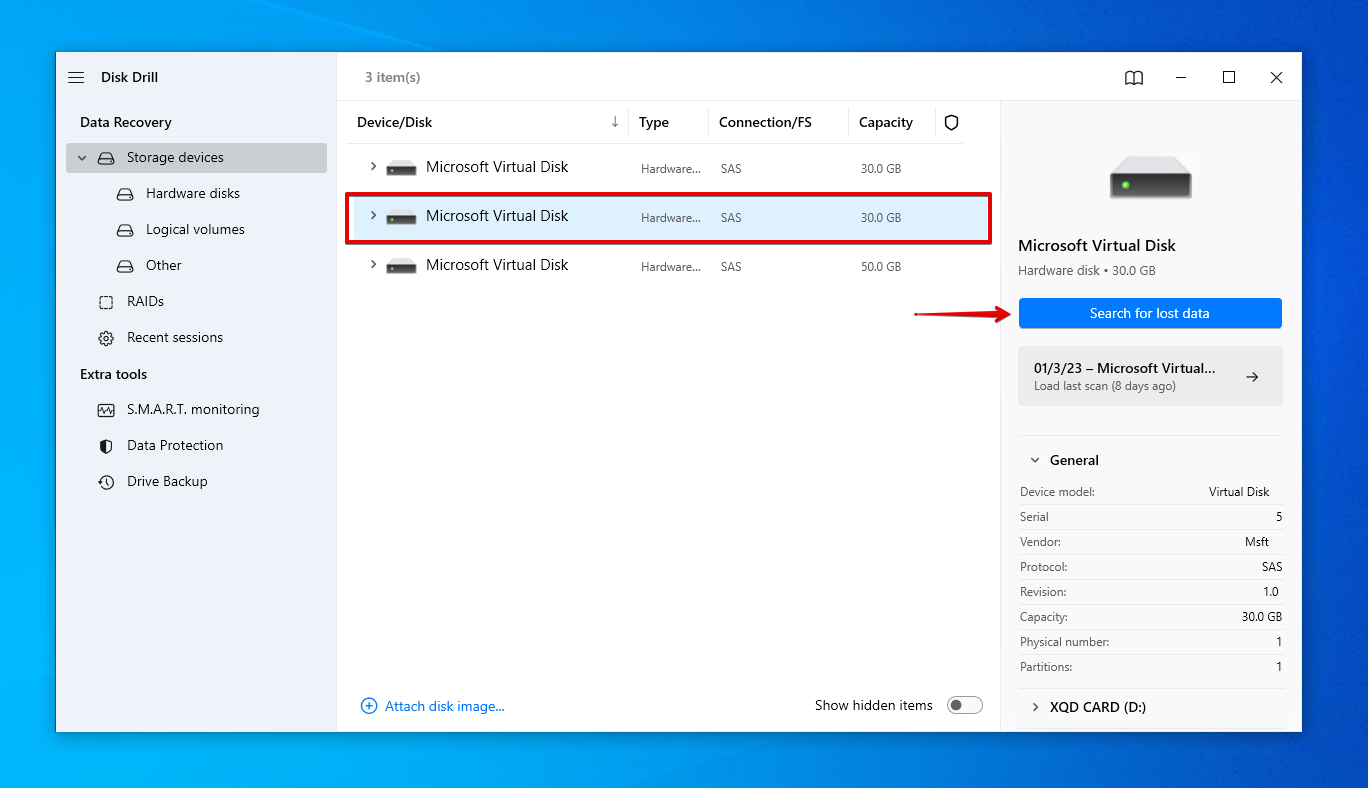
- スキャンが完了したら 見つかった項目をレビューする をクリックします。 あるいは、見つかったすべてのファイルを回復したい場合は すべて復元 をクリックします。
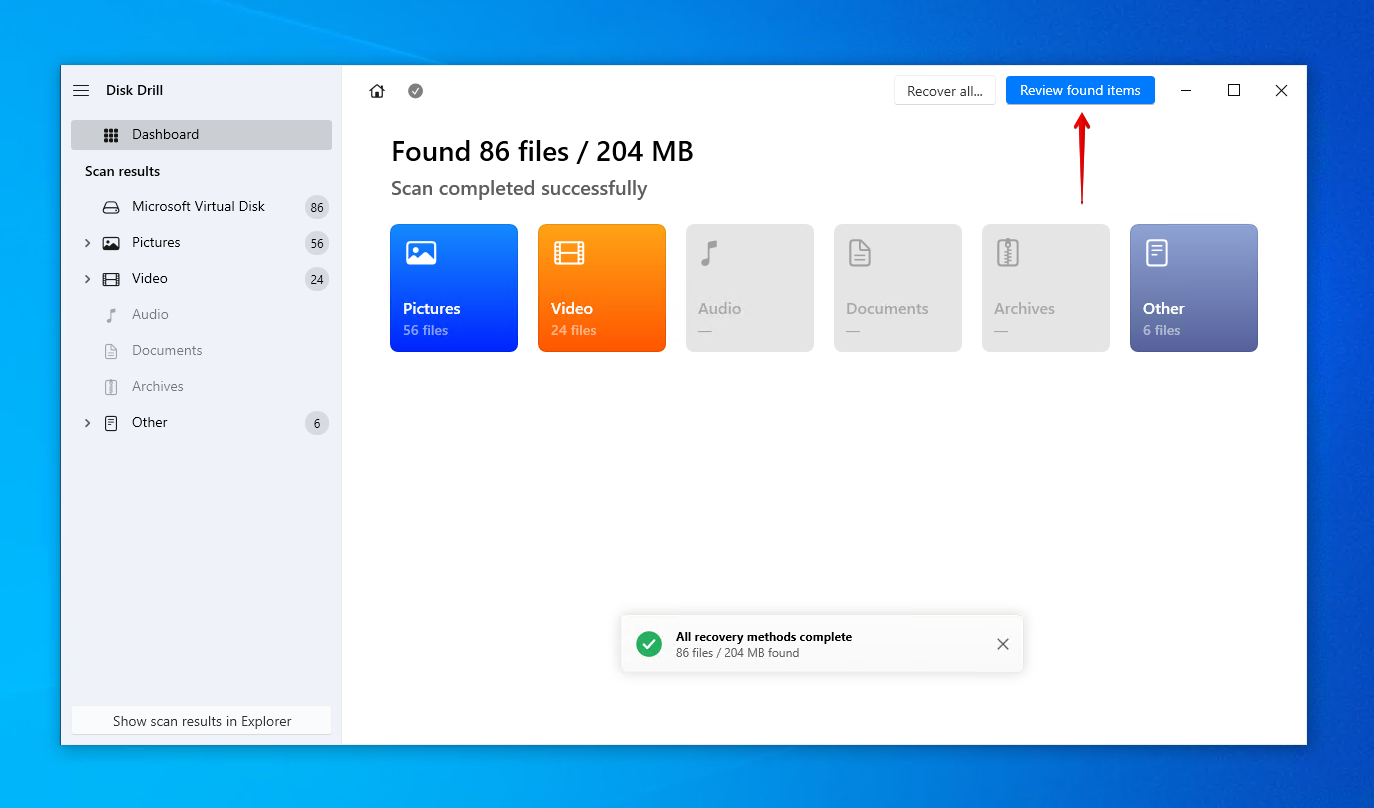
- 回復したいファイルを選択します。プレビュー機能を活用してファイルが無事か確認します。準備ができたら 回復 をクリックします。
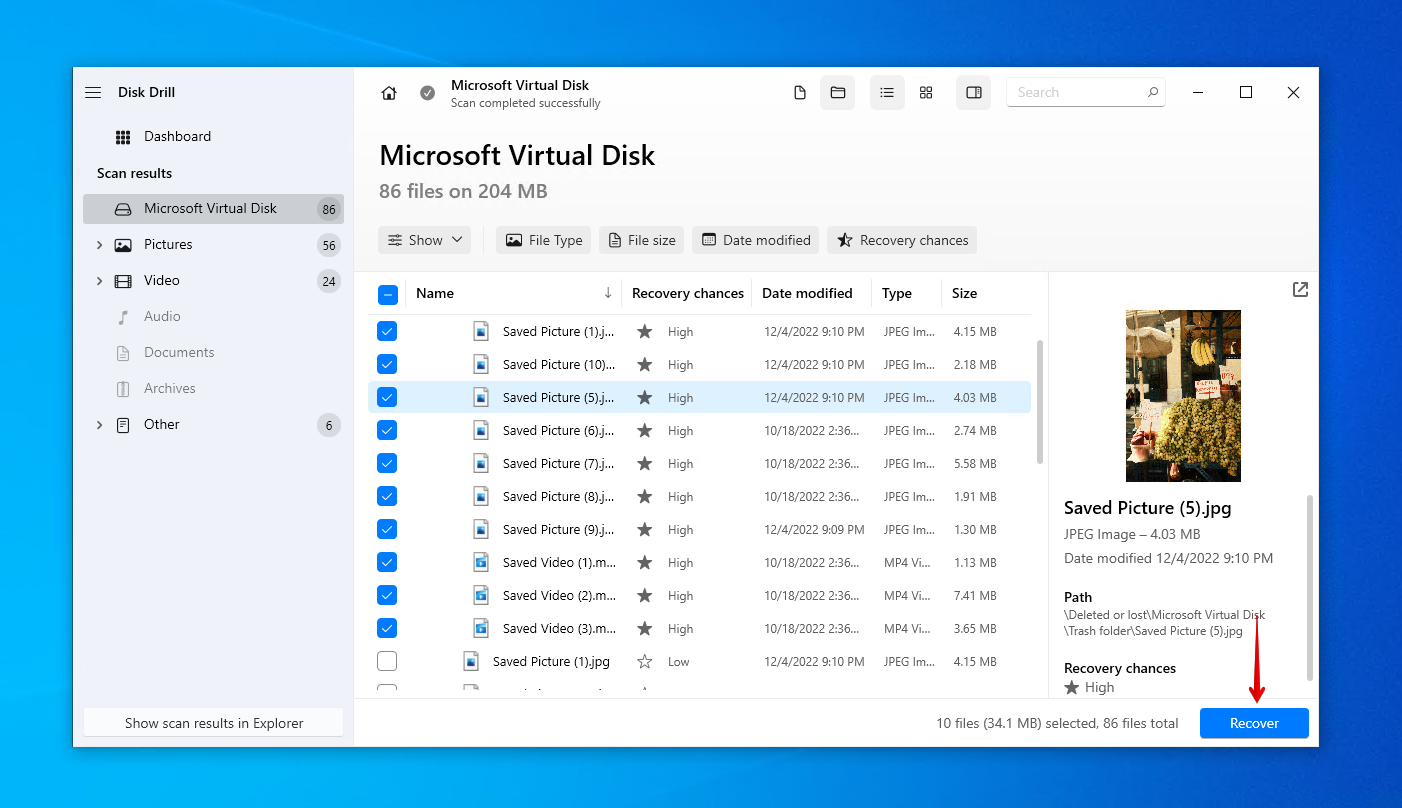
- 適切な復元先を選択します。復元元のXQDカードと同じ場所を選ばないでください。 次へ をクリックして復元を完了します。

ご覧の通り、XQDカードから削除された写真やビデオを復元するのは本当に簡単です。Disk Drillは、データ損失を経験したSDカードから削除された写真を復元するに一般的に使用されるため、他の形式のポータブルフラッシュストレージにも役立ちます。
XQDカードからのデータ損失を防ぐ方法
XQDカードとその上に保存されているデータを積極的に保護し、データ損失の可能性を減らすために取ることができる行動があります。以下に私たちの推奨するヒントを示します:
| 提案 | 説明 |
| 💽 バックアップを作成 | データをバックアップすることは、データ損失から保護するための唯一の確実な方法です。今後同様の事態が発生した場合でも、データのコピーを簡単に復元でき、データ復元にかかる時間を節約できます。 |
| ⏏️ 安全に取り出す | コンピューターからXQDカードを取り外す際は、必ず安全に取り出してください。これにより、デリケートな読み書き操作が停止していることが確認できます。安全に取り出さずにすぐにXQDカードを取り外すと、データまたはファイルシステムが破損する可能性があります。 |
| ❄️ 温度に注意してください | XQDカードには指定された動作温度範囲があります。この範囲外ではカードが損傷する可能性があります。例として、ソニーのXQDカード(Gシリーズ)の動作温度は-13から149°F / -25から65°Cです。したがって、旅行写真家の場合は、撮影している状況に注意してください。 |
| 🗃️ 安全な場所に保管してください | XQDカードは堅牢で耐久性があるように作られていますが、より安全に保管することで寿命が延びることがあります。XQDカードや他のポータブルフラッシュメディア用の保管ケースを検討し、常に整理され保護されるようにしましょう。 |
上記の提案の中で、バックアップを作成することが最も重要です。ファイルを別の記憶装置にコピー/ペーストしたり、OneDrive や Google ドライブ のようなクラウドサービスにコピーをアップロードしたり、ファイル履歴 または バックアップと復元 のようなWindowsのバックアップユーティリティを使用したりすることで、簡単に行うことができます。
よくある質問:
- XQD カードをコンピュータに接続します。
- 右クリック 開始 して、 ディスク管理 を開きます。
- XQD カードのボリュームを右クリックして、 形式 をクリックします。
- 希望するファイルシステムを選択し、 クイックフォーマットを実行する が選択されていることを確認します。 OK をクリックします。
- OK をクリックします。




